Las aplicaciones de Microsoft Office permiten autocompletar documentos y hojas de cálculo. En esta publicación, le guiaremos en el proceso de autocompletar documentos de Word 2010 y hojas de cálculo de Excel 2010.
Excel 2010
Abra Excel 2010 y una hoja de cálculo donde desee rellenar rápidamente los campos deseados. Por ejemplo, hemos incluido una hoja de cálculo con los campos N.º de registro y Nombre.
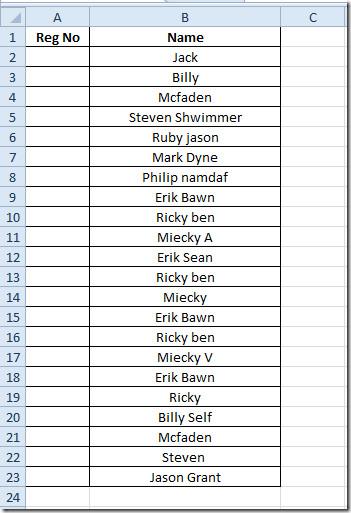
Ahora usaremos la función RANDBETWEEN, que rellenará aleatoriamente los campos dentro del rango especificado. Su sintaxis básica es la siguiente:
=ALEATORIOENTRE(abajo,arriba)
Escribiremos esta función en la primera fila del campo Reg No como;
=ALEATORIOENTRE(47,75)
El primer argumento es 47, que es el valor mínimo del rango, y 75 es el valor máximo. Por lo tanto, el rango sería de 47 a 75. Mostraría un número aleatorio, como se muestra en la siguiente captura de pantalla.
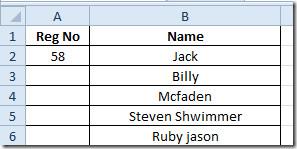
Ahora, para aplicarlo sobre el campo, simplemente arrastre el signo más al final de la celda hacia la columna.
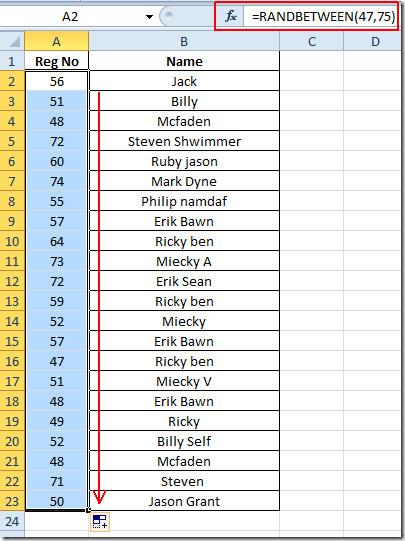
Los valores en el campo cambiarán constantemente, por lo que para mantenerlos intactos simplemente haga clic derecho en los valores, en Opciones de pegado, haga clic en el botón pegar valores.
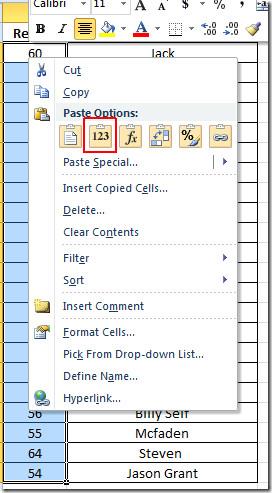
Palabra 2010
Necesitas escribir la misma función en Word como;
=rand()
Al presionar Enter, verá el párrafo de llenado automático.
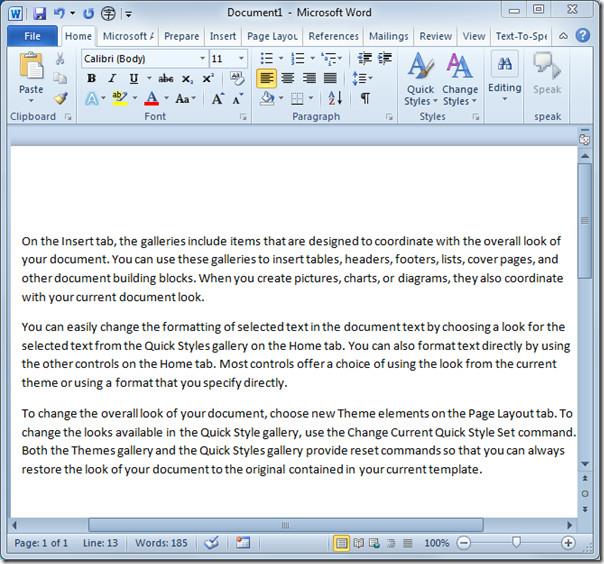
Otro lugar que contiene relleno de texto que ha sido ampliamente utilizado en diseño web y otros prototipos es;
Lorem ipsum dolor sit amet, consectetur adipisicing elit……
Para rellenar un documento de Word con este marcador de posición, debe escribirlo como
=lorem()
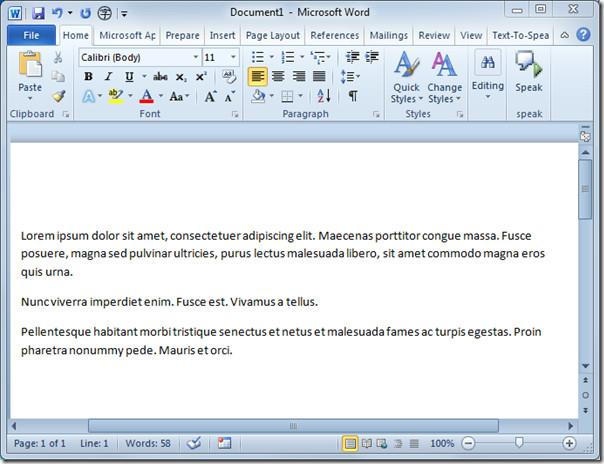
También puede consultar guías revisadas anteriormente sobre cómo incrustar hojas de cálculo de Excel en Word 2010 e importar hojas de cálculo a Word 2010 .

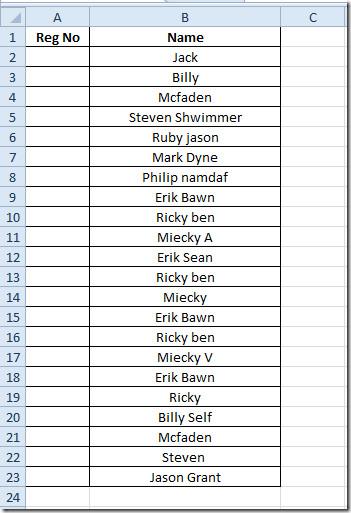
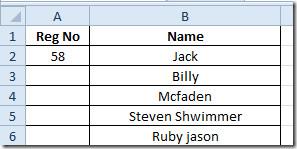
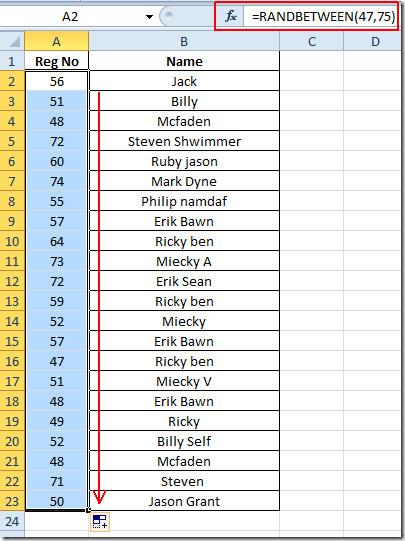
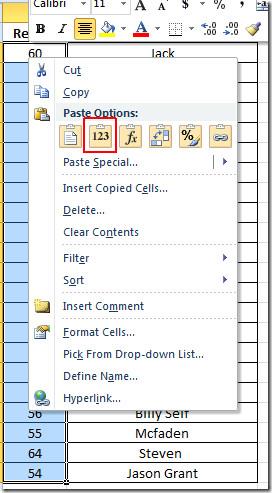
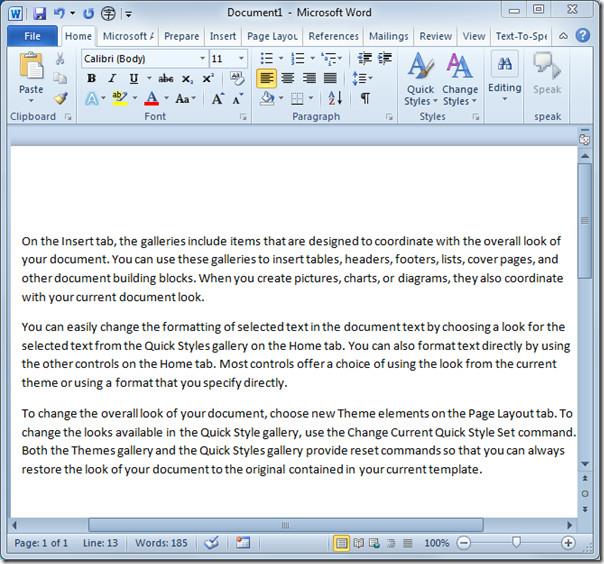
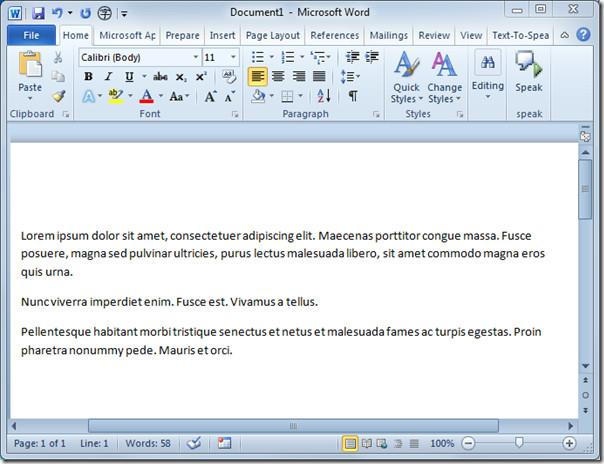




![Exportar/Importar configuraciones de la cinta de opciones y de la barra de herramientas de acceso rápido [Office 2010] Exportar/Importar configuraciones de la cinta de opciones y de la barra de herramientas de acceso rápido [Office 2010]](https://tips.webtech360.com/resources8/r252/image-8447-0829093801831.jpg)



